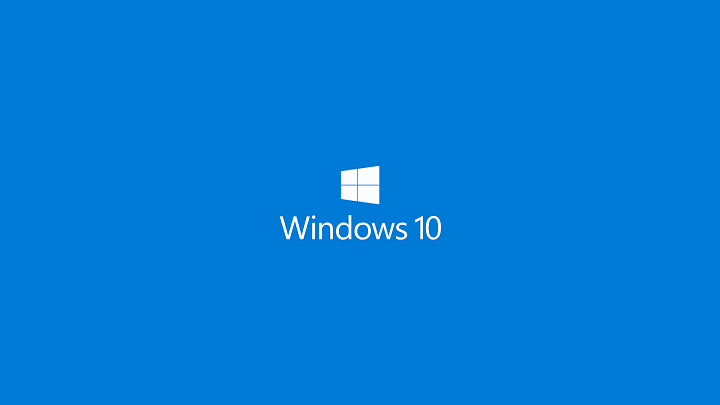
การอัปเดตในโอกาสวันครบรอบของ Windows 10 ที่รอคอยมาอย่างยาวนานมาถึงแล้ว และด้วยฟีเจอร์ใหม่มากมายและการแก้ไขข้อผิดพลาด ดูสิ เรากำลังใช้ Microsoft Edge โดยติดตั้งส่วนขยาย LastPass ไว้ ใครจะคิดล่ะ Windows 10 ได้รับการขัดเกลามากขึ้นในขณะนี้และให้ความรู้สึกเหมือนเป็นประสบการณ์ที่สมบูรณ์ ดังนั้นตามที่คาดไว้ หลายคนต้องการทำการติดตั้งใหม่ทั้งหมดโดยใช้แท่ง USB
ตอนนี้การสร้างแท่ง USB ที่สามารถบู๊ตได้สำหรับ Windows 10 นั้นค่อนข้างง่าย คุณต้องมีแท่ง USB ที่มีพื้นที่อย่างน้อย 6GB, ISO ครบรอบ 10 ปีของ Windows และคอมพิวเตอร์ที่รองรับ คุณจะต้องมีความอดทนบ้างเพราะการเริ่มใช้งานทุกอย่างจะใช้เวลาสองสามนาที แต่เร็วกว่าการใช้ DVD หรือแม้แต่ Blu-Ray สำหรับเรื่องนั้น
ก่อนดาวน์โหลด ISO ให้พิจารณาว่าคุณต้องการ Windows 10 เวอร์ชันใด คุณมี RAM น้อยกว่า 4GB หรือไม่? จากนั้นเราขอแนะนำ Windows 10 รุ่น 32 บิต หากไม่เป็นเช่นนั้น ให้เลือกเวอร์ชัน 64 บิตเหมือนเจ้านาย
เมื่อทุกอย่างเข้าที่แล้ว ก็ถึงเวลาเปิดแม่ม่ายพร้อมรับคำสั่งและทำตามขั้นตอนต่อไปนี้:
- ใช้คำสั่ง “diskpart” เพื่อเปิดซอฟต์แวร์แบ่งพาร์ติชัน คุณอาจต้องยอมรับข้อความแจ้ง UAC เพื่อดำเนินการต่อ
- ใช้คำสั่ง "listdisk" เพื่อดูรายการอุปกรณ์จัดเก็บข้อมูลทั้งหมดที่เชื่อมต่อกับอุปกรณ์ของคุณ
- ระบุหมายเลขดิสก์ของไดรฟ์ USB ที่คุณใช้ เพื่อให้ง่าย เพียงดูที่คอลัมน์ขนาดเพื่อระบุขนาดตามความจุ โดยปกติแล้วจะเป็นรายการสุดท้ายที่อยู่ในรายการ
- ใช้คำสั่ง "select disk X" เพื่อเลือกไดรฟ์ USB แทนที่ X ด้วยหมายเลขดิสก์ที่คุณพบก่อนหน้านี้
- ใช้คำสั่ง "ล้าง" เพื่อลบไดรฟ์ USB
- ใช้คำสั่ง "สร้างพาร์ติชั่นหลัก" เพื่อสร้างพาร์ติชั่นหลัก
- ใช้คำสั่ง "select partition 1" เพื่อเลือก
- ใช้คำสั่ง "active" เพื่อทำให้พาร์ติชั่นหลักใช้งานได้
- ใช้คำสั่ง “format fs=fat32 quick” เพื่อฟอร์แมตพาร์ติชั่นหลักอย่างรวดเร็วเป็นไดรฟ์ FAT32
- ใช้คำสั่ง "assign" เพื่อกำหนดตัวอักษรให้กับพาร์ติชั่นหลักของไดรฟ์ USB
สุดท้าย เพียงคัดลอกเนื้อหาจากไฟล์ ISO ลงใน USB stick ของคุณ เท่านี้ก็เรียบร้อย เมื่อเราพูดว่าคัดลอก เราไม่ได้หมายถึงการคัดลอกไฟล์ ISO เอง เมานต์ไฟล์ ISO คัดลอกทุกอย่างภายในแล้ววางลงในแท่ง USB
เราควรชี้ให้เห็นว่าคุณควรรู้วิธีอนุญาตให้คอมพิวเตอร์บูตจากไดรฟ์ USB วิธีการนี้จะแตกต่างกันไปในแต่ละผู้ผลิต
เรื่องราวที่เกี่ยวข้องที่คุณต้องตรวจสอบ:
- บิวด์ Xbox One ใหม่ช่วยแก้ปัญหาคีย์บอร์ด USB และปัญหาแชทปาร์ตี้
- ฮับแบบหลายพอร์ต USB-C ใหม่นี้ทำหน้าที่เป็นแท่นวางสำหรับแล็ปท็อป Windows 10 ของคุณ
- ตอนนี้คุณสามารถเมานต์ iPod เป็นอุปกรณ์เก็บข้อมูล USB บน Windows 10

